麥克風在 Google Meet 中無法使用?嘗試這些常見的修復

發現解決 Google Meet 麥克風問題的有效方法,包括音頻設置、驅動程序更新等技巧。
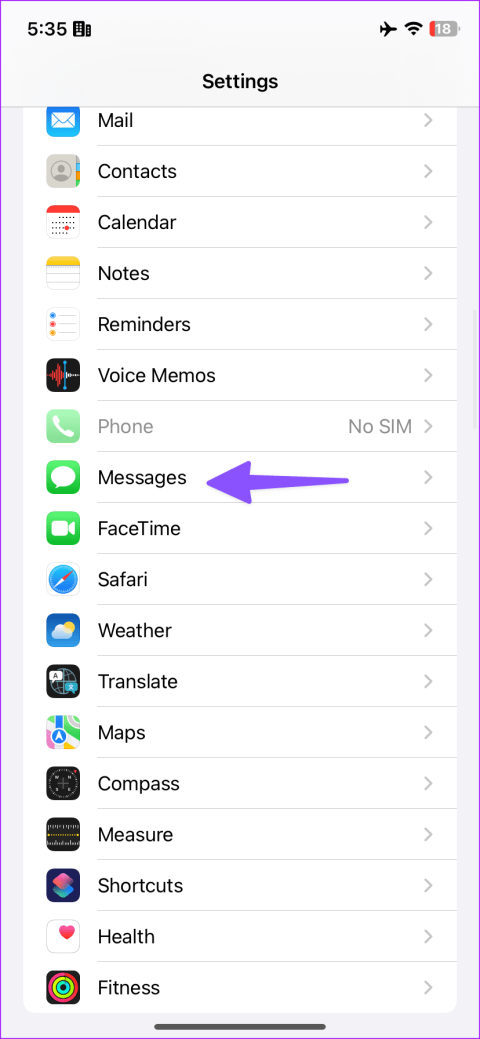
Instagram 可能會要求透過簡訊或電子郵件進行驗證,以保護您的 Instagram 帳戶免遭未經授權的存取。但如果 Instagram 一開始就未能發送安全代碼怎麼辦?您無法存取您的 Instagram 帳戶。以下是修復 Instagram 不發送簡訊代碼的方法。
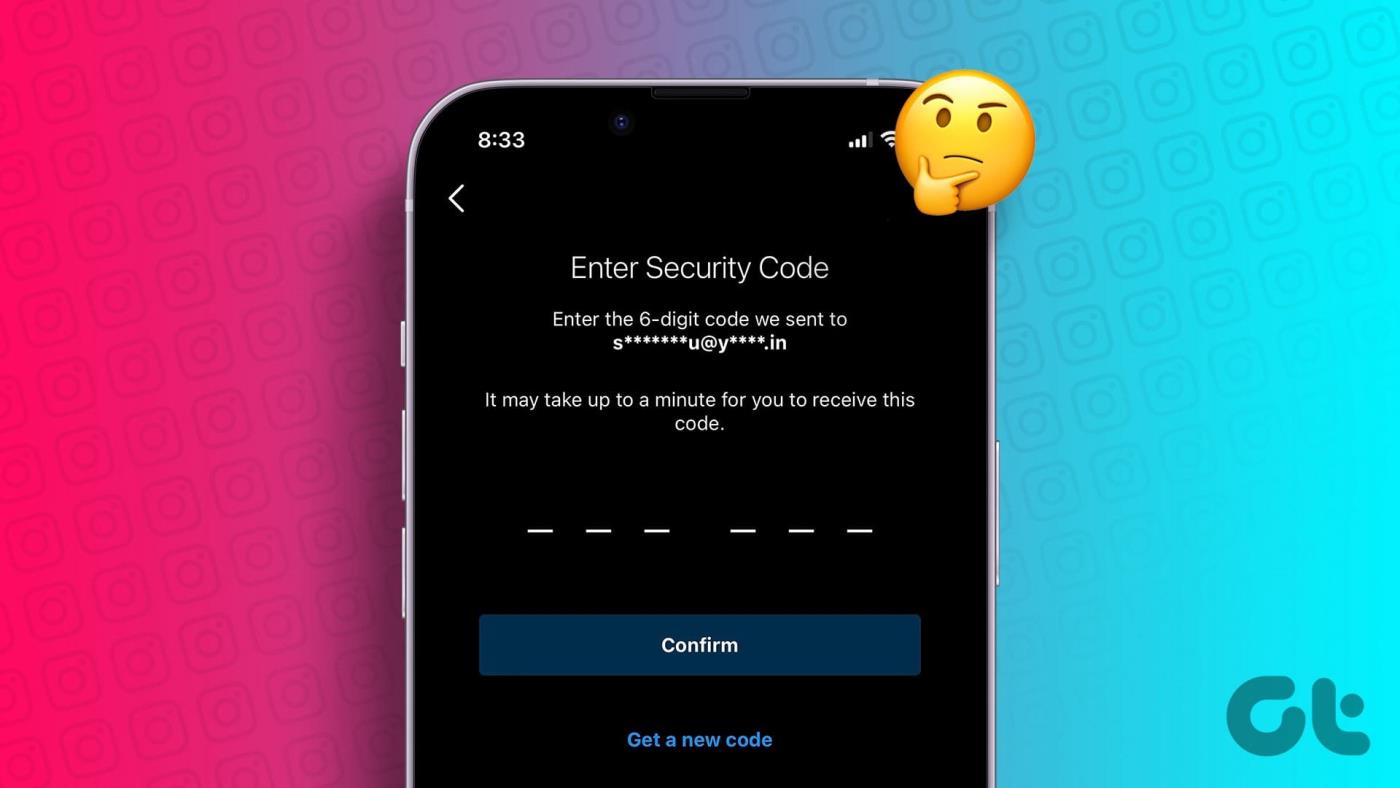
在我們繼續向您展示如何解決 Instagram 不發送安全代碼的問題之前,讓我們先了解 Instagram 要求對您的帳戶進行更多驗證的原因。
現在您已經知道 Instagram 要求輸入安全代碼的原因,是時候解決問題並恢復您的帳戶存取權了。首先,在要求驗證碼時仔細檢查您是否使用相同的手機號碼,並使用以下技巧。
1. 檢查您的屏蔽號碼列表
這個技巧對一些 Instagram 用戶來說創造了奇蹟。您或您的電話系統可能已封鎖「32665」號碼,以防止您的裝置上收到垃圾郵件。有時,Instagram 會使用「32665」號碼在您的手機上發送安全碼。您應該檢查封鎖的號碼清單並解鎖「32665」。
iPhone
第 1 步:開啟 iPhone 上的「設定」並捲動至「訊息」。
步驟 2:點擊「封鎖的聯絡人」並從清單中找到「32665」。
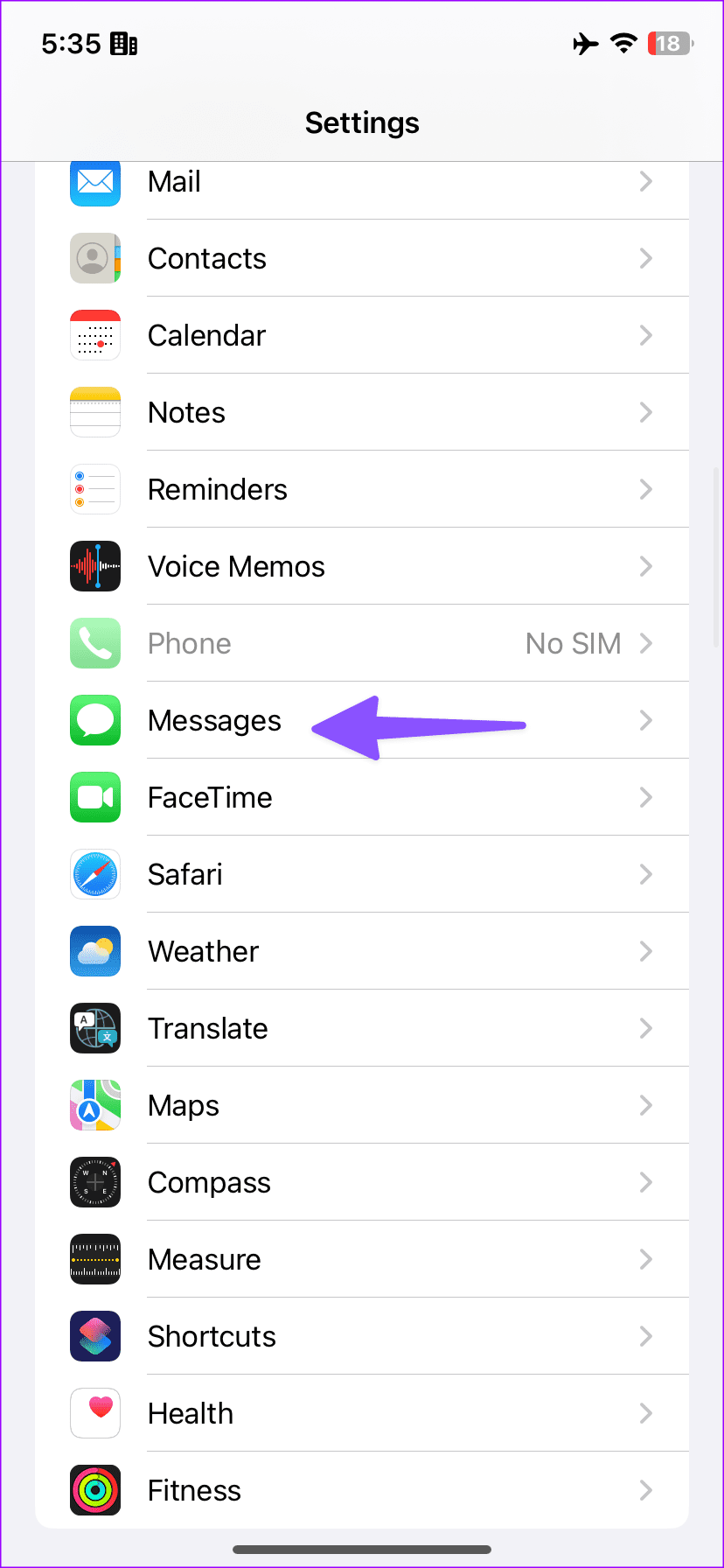
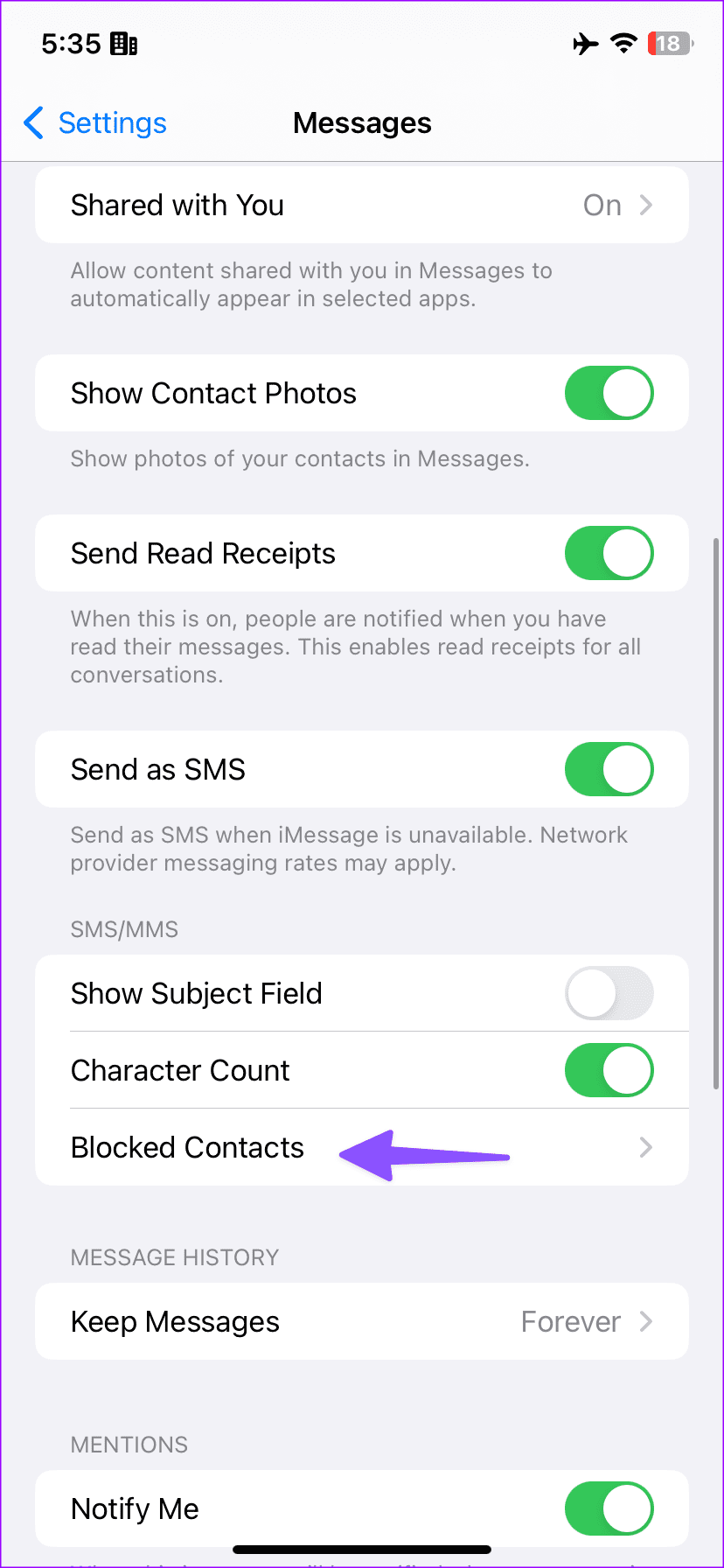
步驟 3:向左滑動並選擇刪除。
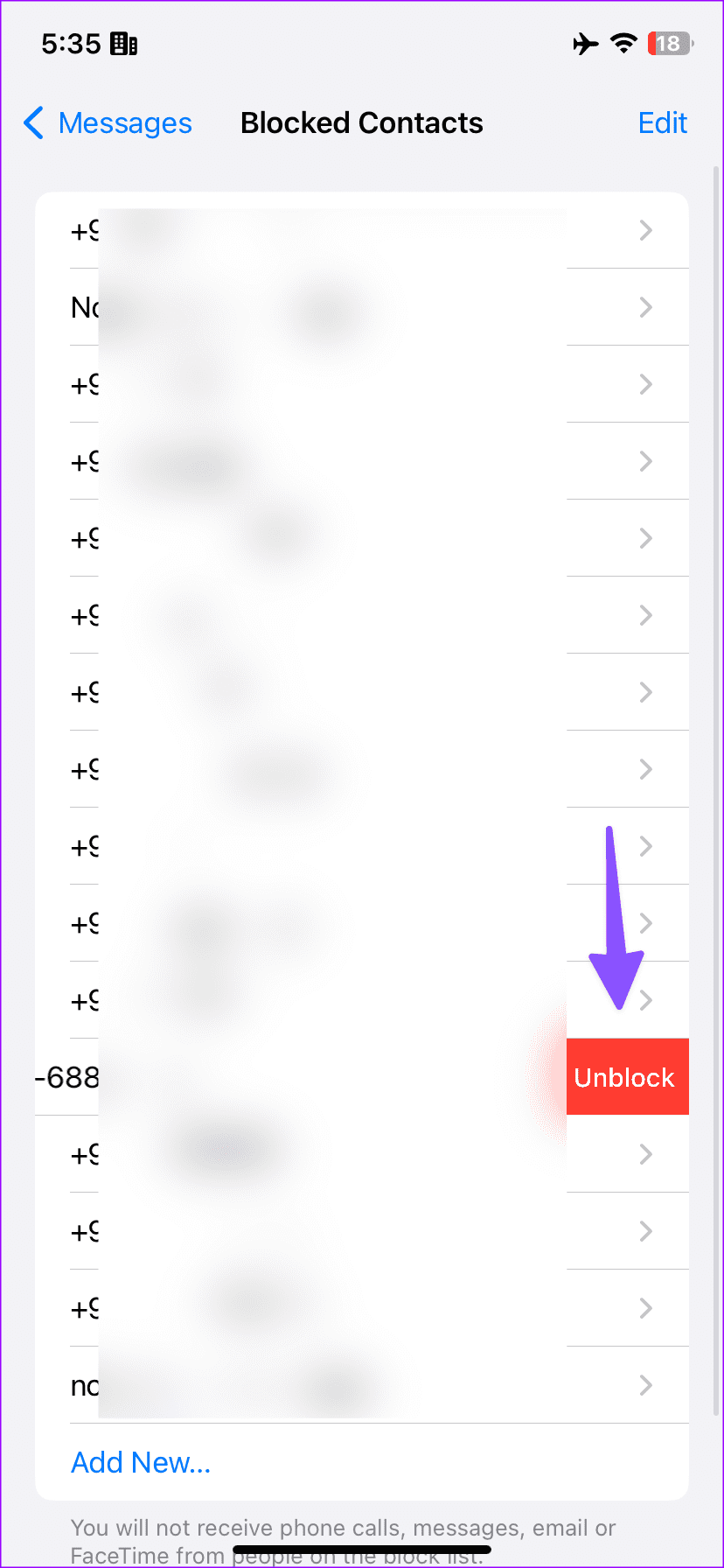
安卓
步驟 1:啟動「電話」應用程序,然後點擊頂部的三點選單。選擇設定。
步驟 2:捲動至「已封鎖的號碼」。
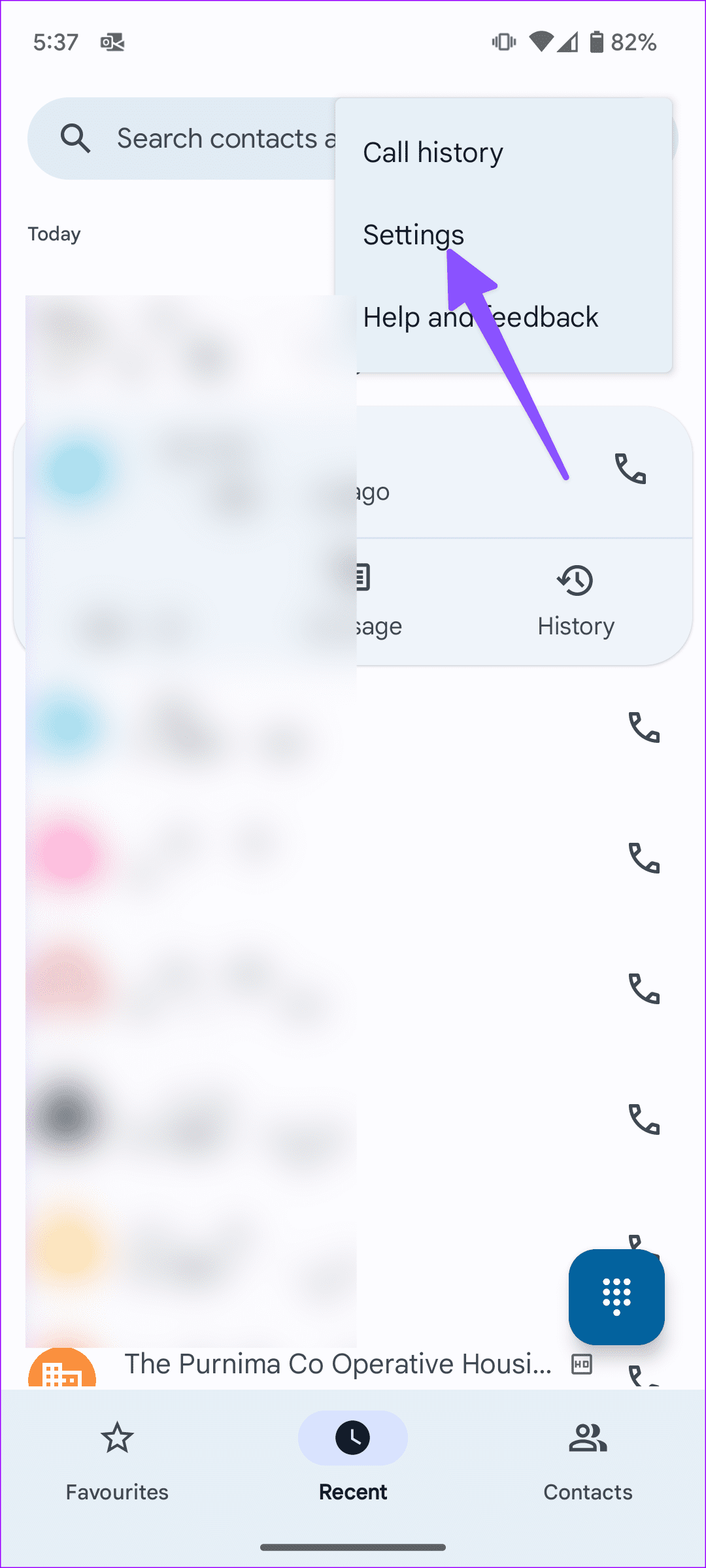
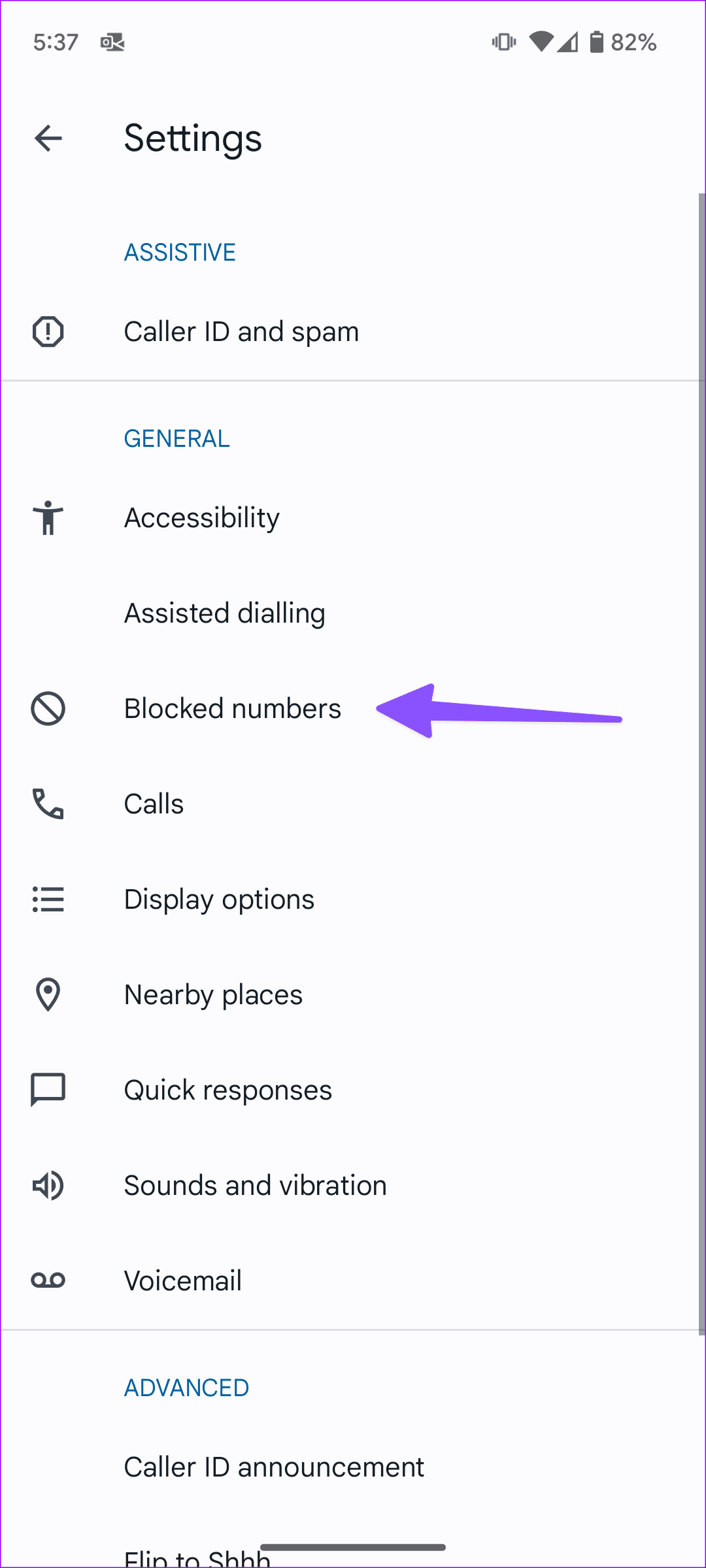
步驟 3:點選「32665」號碼旁的「x」標記。
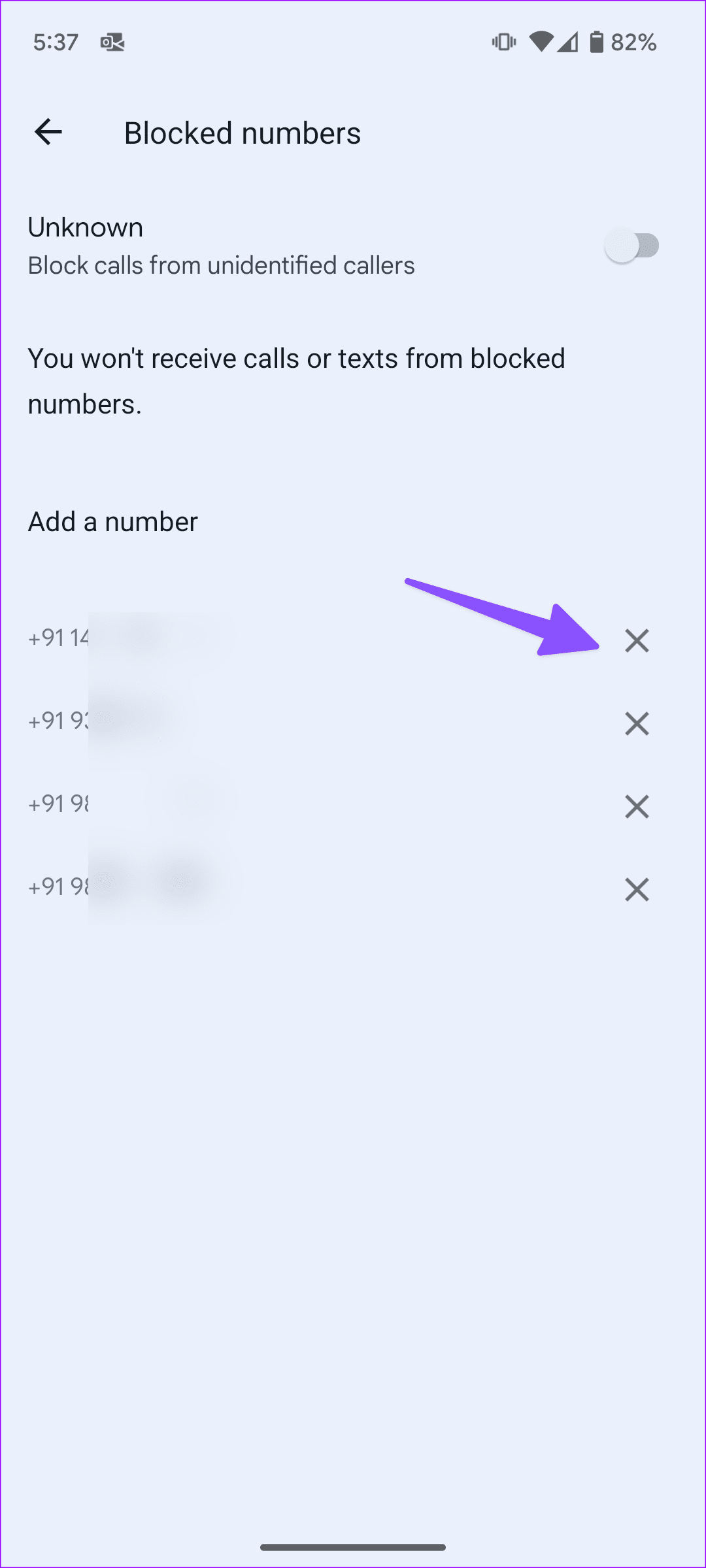
打開 Instagram 並向公司請求新代碼。現在您將收到一個新的驗證碼。
2. 檢查網路連接
如果您的手機網路覆蓋率較低,您可能很難從 Instagram 接收安全碼。確保您的手機上有所需的網路欄。如果需要,您可以暫時啟用飛行模式並停用它以重置手機上的網路連線。
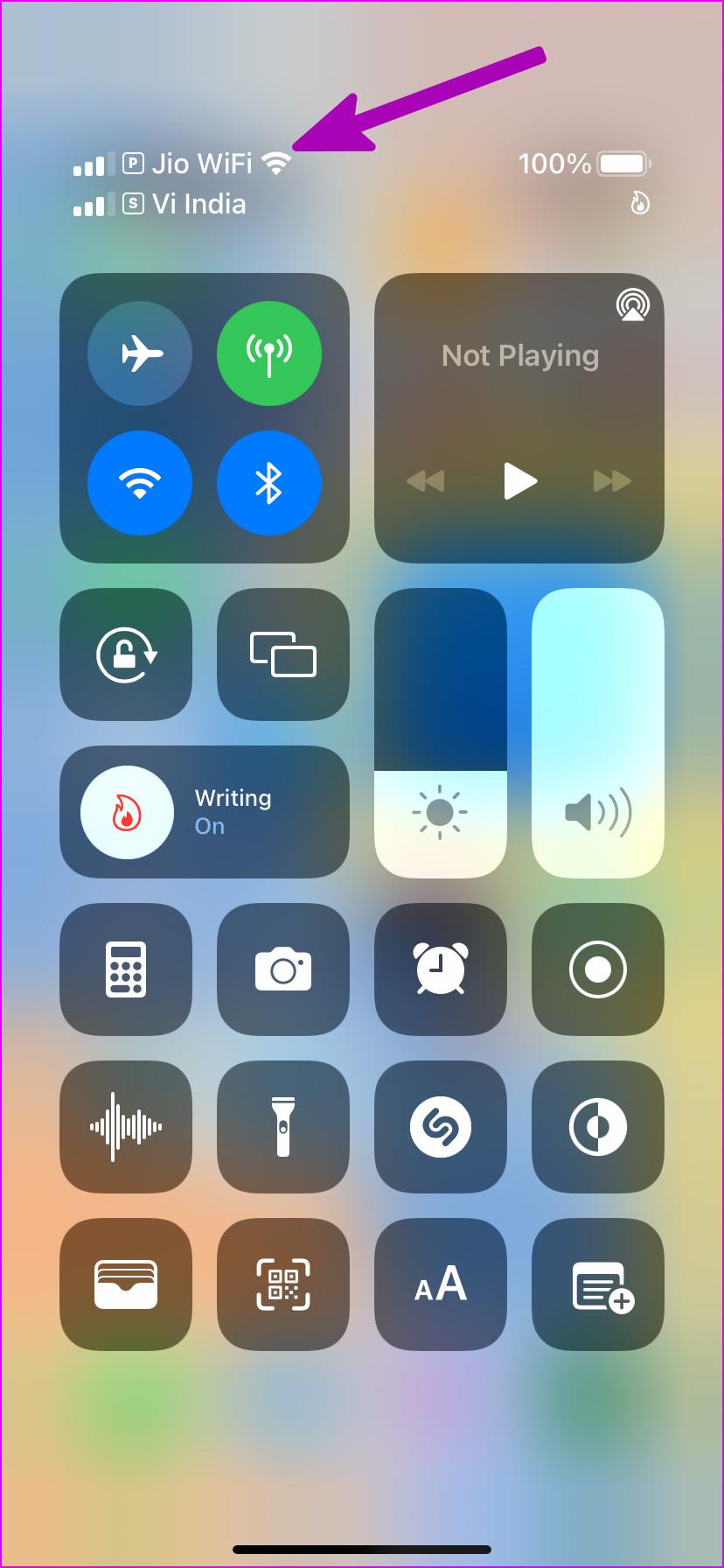
一旦你完成了飛行模式技巧,請要求 Instagram 再次發送驗證碼。如果您的手機仍有網路連線問題,請重設網路設定。您可以閱讀我們的專門文章,以了解如何操作以及您的步驟的含義。
3.等待一段時間
即使在遵循上述兩種技巧後,如果您沒有看到安全代碼以簡訊或電子郵件形式發送,則需要等待一段時間。畢竟,Instagram 的用戶數量已超過 10 億,有時,Instagram 伺服器可能會面臨處理每個請求的困難。
最小化螢幕並等待 Instagram 向您發送代碼。
4.檢查垃圾郵件收件匣
也許 Instagram 已經在您的電子郵件中發送了所需的安全代碼,但由於電子郵件直接進入垃圾郵件,因此它無法顯示在您的手機上。 Gmail 和其他電子郵件應用程式有時可能過於激進,會將相關電子郵件發送到垃圾郵件。
在網路上開啟 Gmail 或您首選的電子郵件提供者。由於 Gmail 是最受歡迎的,我們就以 Gmail 為例。
第 1 步:造訪網頁版 Gmail。
步驟 2:使用您的 Google 帳戶詳細資料登入。
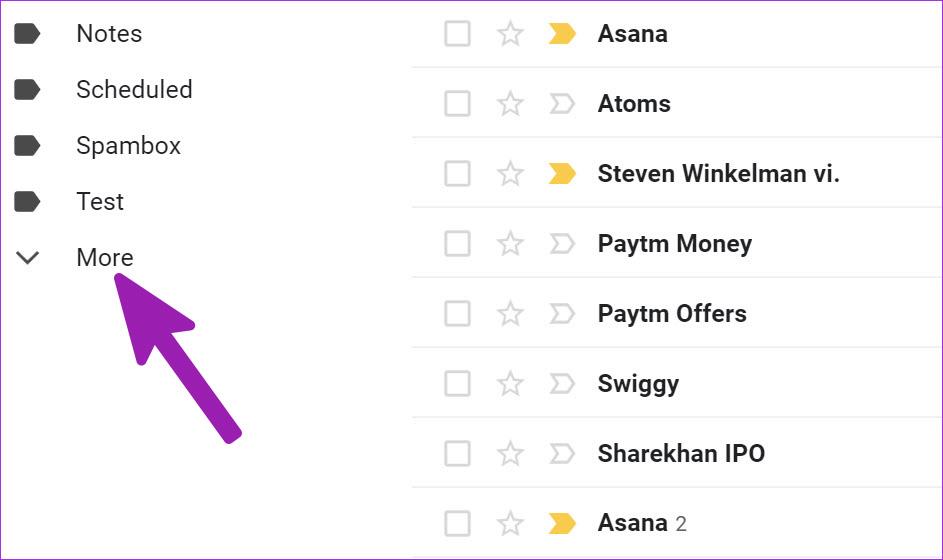
步驟 3:展開更多選單並選擇垃圾郵件資料夾。
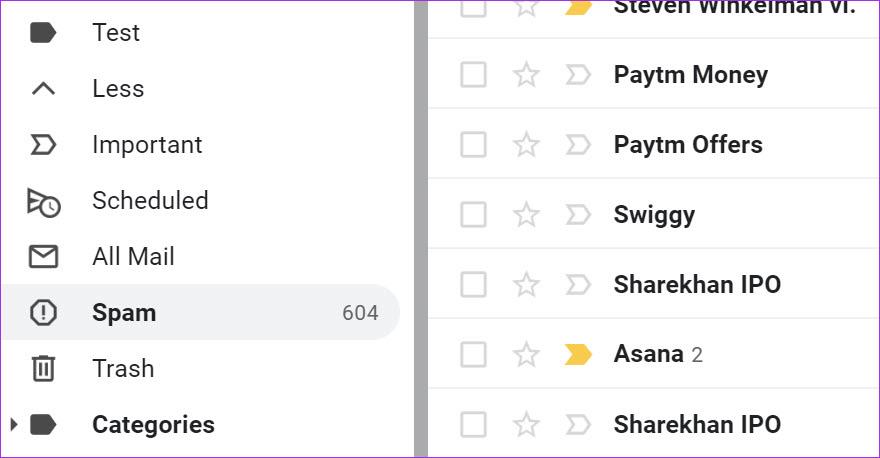
檢查是否有來自 Instagram 的電子郵件正在等待您。如果您使用 Gmail 行動應用程序,請打開漢堡選單並前往垃圾郵件資料夾。
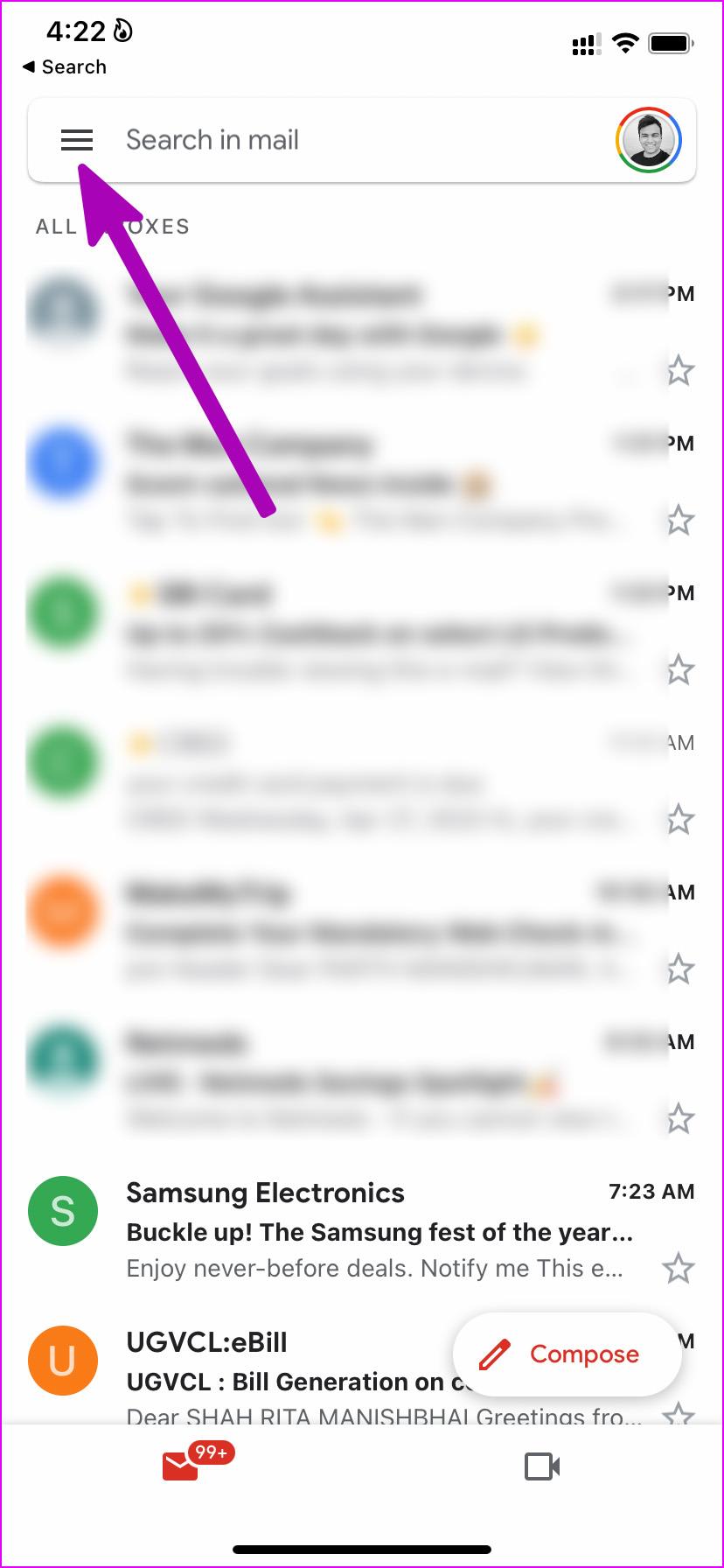
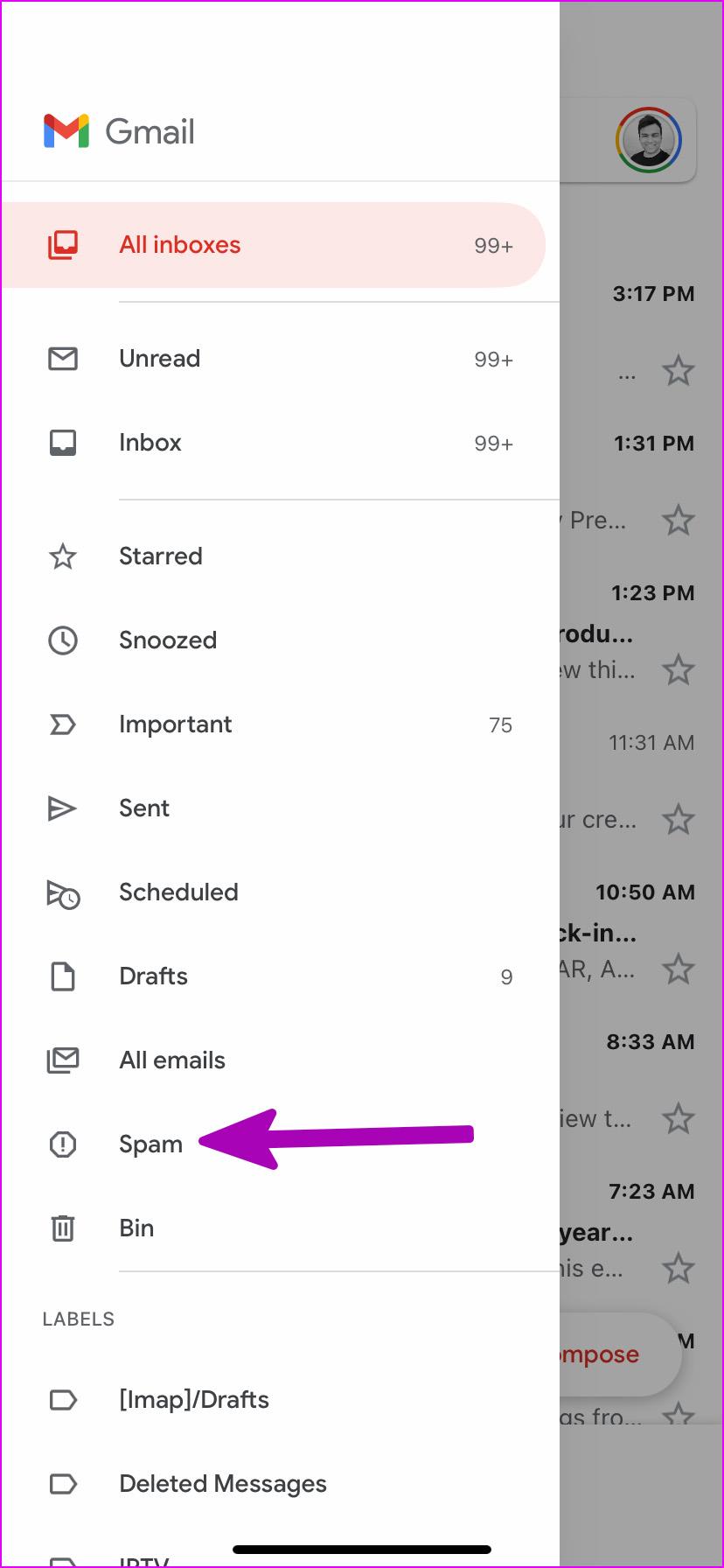
如果您的 Instagram 帳號使用 Outlook 電子郵件,請使用下列步驟尋找包含驗證碼的電子郵件。
步驟 1:導覽至 Outlook 網頁版並使用您的 Microsoft 帳戶詳細資料登入。
步驟 2:從側邊欄選擇垃圾郵件。
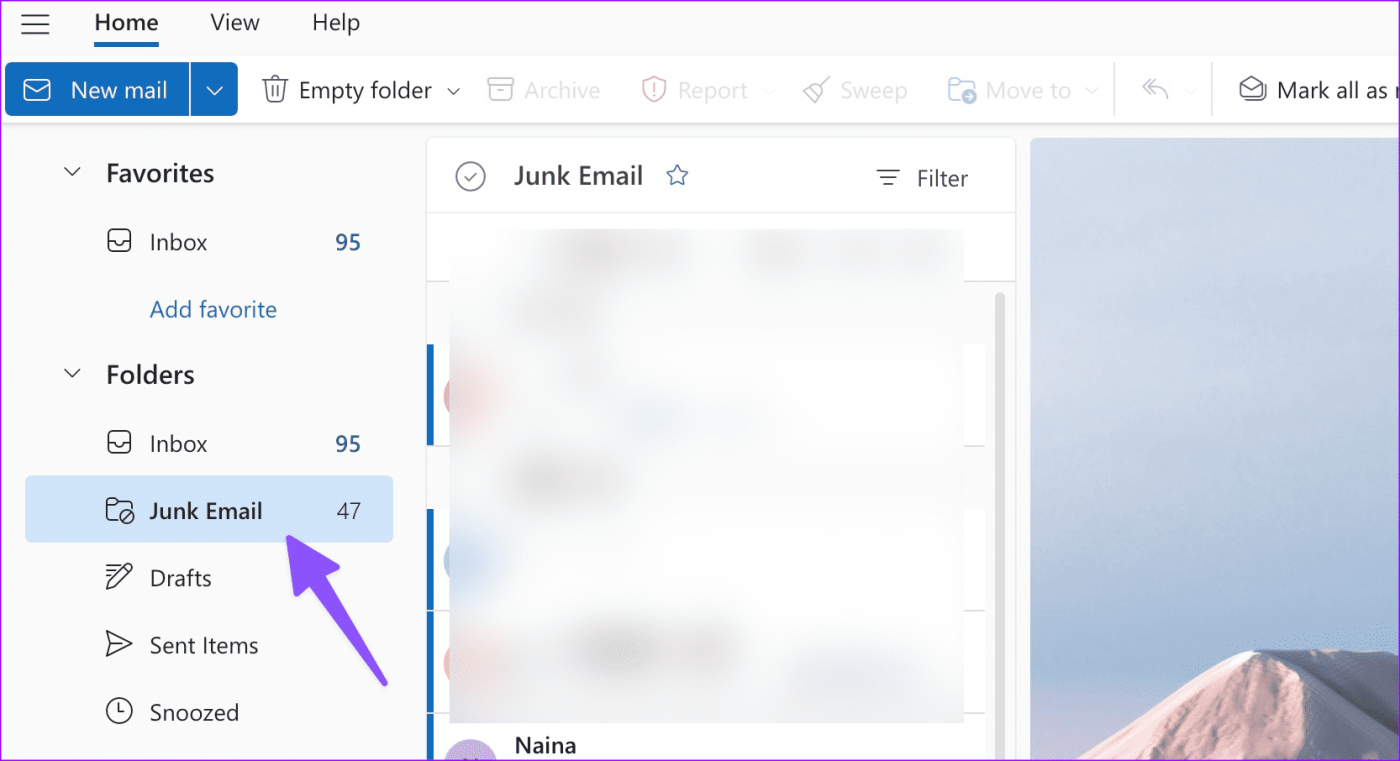
5.禁用VPN
VPN 可讓您修改手機或桌面上的 IP 位址。因此,當您嘗試在保持 VPN 處於活動狀態的情況下登入 Instagram 時,它可能會發出危險信號並要求驗證。
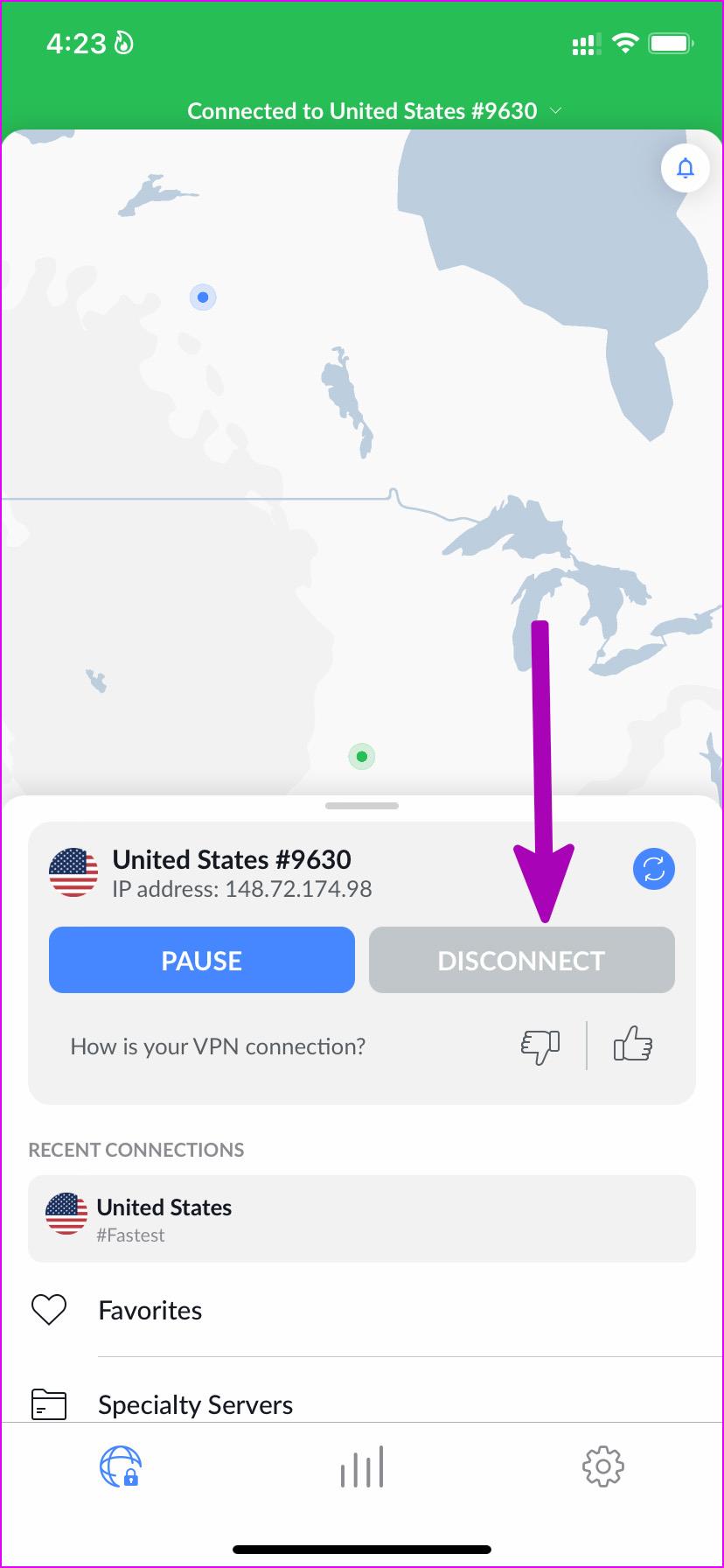
為了避免這樣的麻煩,您可以停用手機上的 VPN 並嘗試登入您的 Instagram 帳戶。由於您使用熟悉的 IP 位址登入您的帳戶,現在可能不會要求輸入安全代碼。
6. 停用手機上的免打擾功能
如果您的手機處於活動的「請勿打擾」模式,您將無法收到新訊息和通知的提醒。您必須打開“訊息”應用程式才能找到安全代碼。如果您的工作或學習時間結束,請在手機上停用免打擾。
iPhone 使用者可以從右上角向下滑動並從控制中心停用焦點。如果您使用的是 Android 設備,請從主畫面向下滑動並停用 DND。
7.使用Instagram網頁
您可以暫時前往 Instagram 網站並嘗試登入您的帳戶。也許,Instagram 不會引起任何注意,讓你再次瀏覽動態。
移至桌面並造訪Instagram 網站以查看最新更新。
8. 從其他來源登入
這是另一個在網路論壇上對許多人有效的技巧。您可以使用桌面瀏覽器並嘗試從其他來源登入您的帳戶。例如,您可以要求您的朋友分享任何 Instagram 帖子或 Reel 鏈接,並嘗試在您的電腦上打開它們。它會要求您輸入帳戶詳細資訊以檢查內容。使用您的帳戶登入並恢復存取權限。
9.檢查Instagram伺服器
當 Instagram 伺服器發生故障時,它無法向您發送安全代碼。因此,在這種情況下,Instagram 無法處理任何請求。你無法刷新你的動態、發送訊息,甚至無法將那些珍貴的回憶上傳到平台。
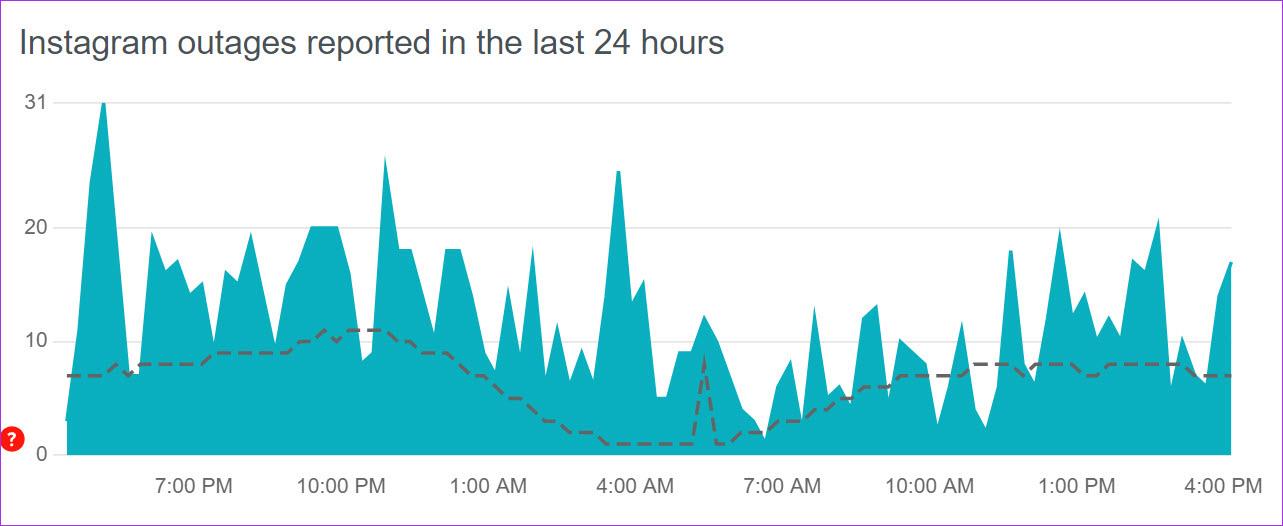
您可以造訪DownDetector並蒐索 Instagram。如果其他人也面臨同樣的情況,他們一定已經報告了。您會注意到大量的中斷圖表證實了公司方面的問題。等待 Instagram 解決該問題,同時您可以關注該公司的社交媒體資料以獲取最新更新。
10.重新安裝Instagram
許多人透過遵循這項技巧成功地重新獲得了 Instagram 帳戶。在這裡,您需要刪除手機上的應用程式並等待至少24小時。
iPhone
步驟 1:長按 Instagram 應用程式圖示並選擇「刪除應用程式」。
第 2 步:點擊「刪除應用程式」即可。
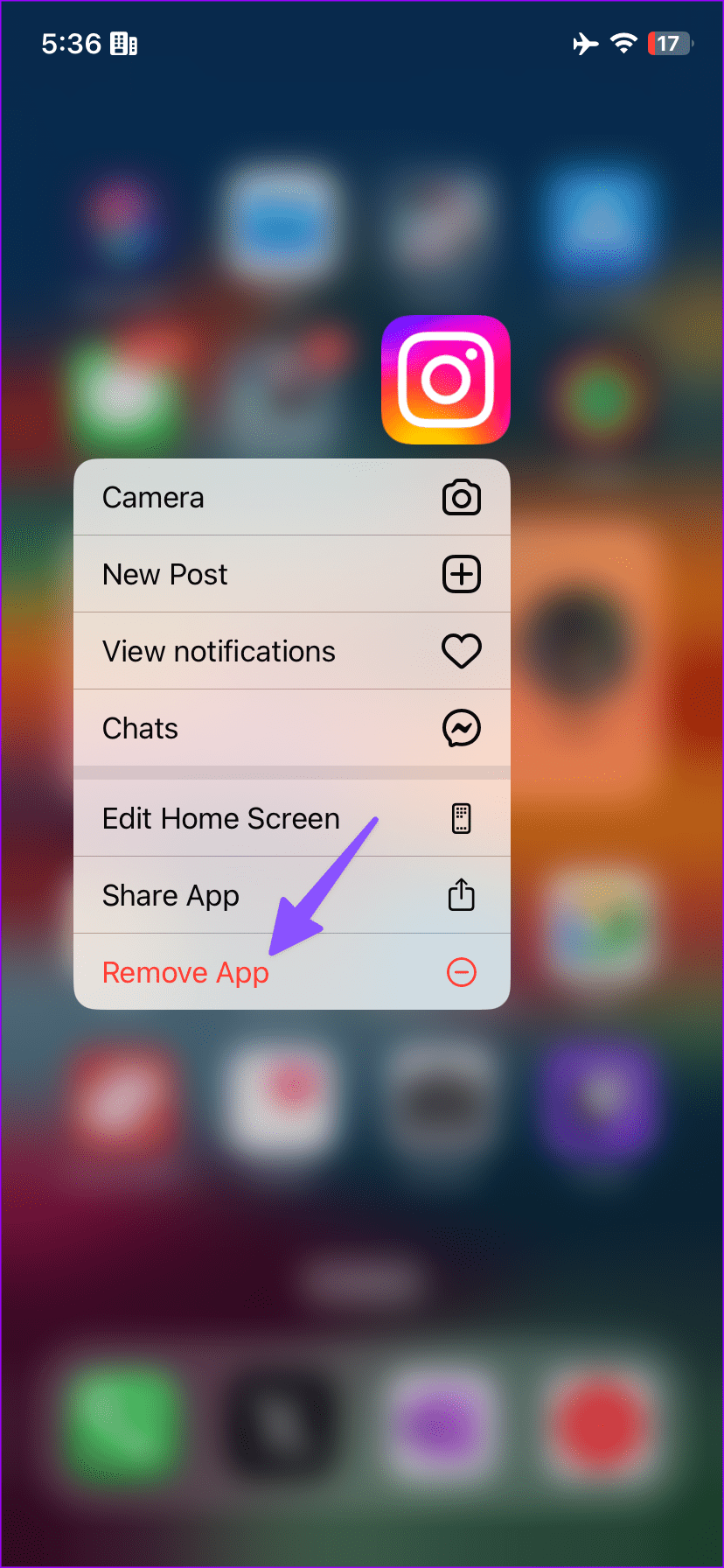
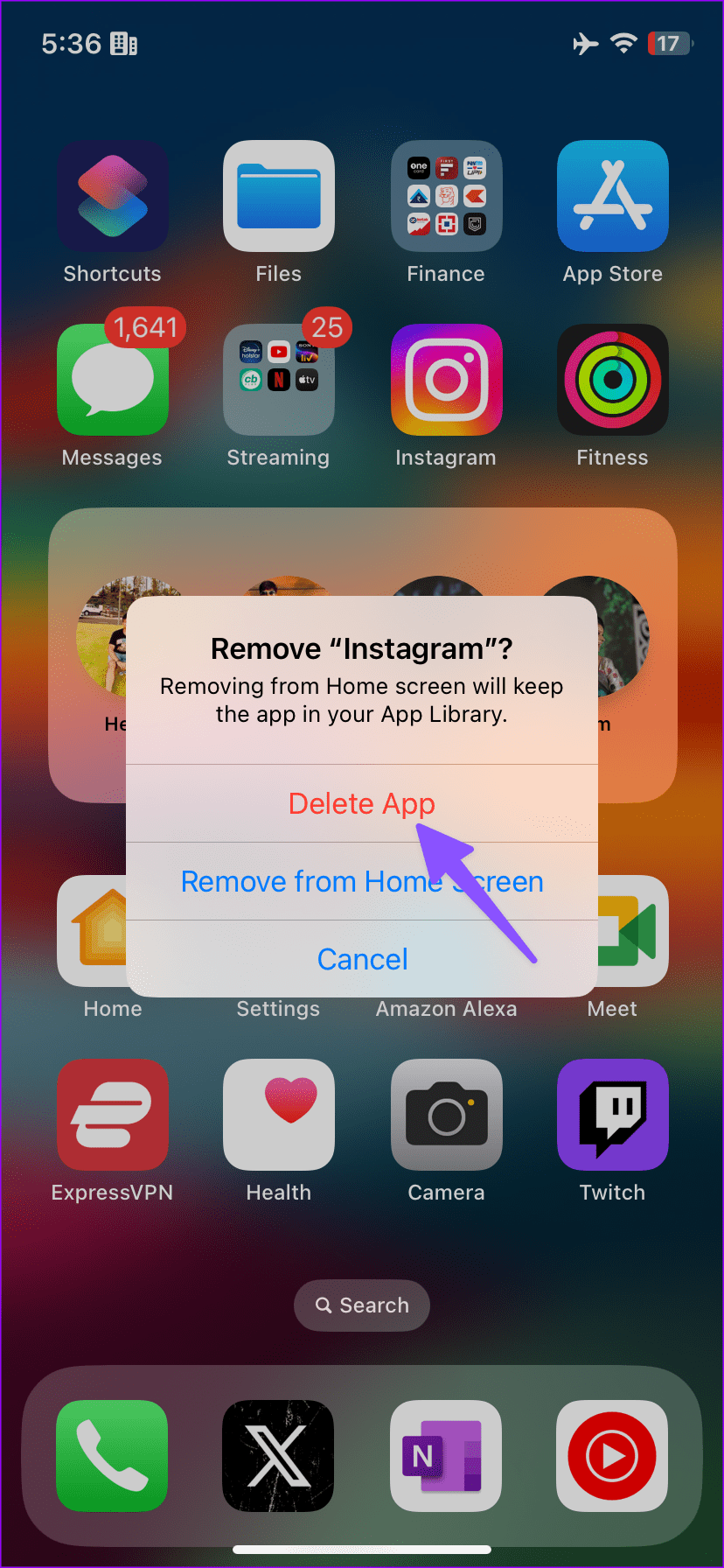
安卓
第 1 步:長按 Instagram 並開啟應用程式資訊選單。
步驟 2:點選「卸載」。

現在,等待 24 小時並從 App Store 或 Google Play Store 下載應用程式。
11.聯絡 Instagram 支持
如果這些技巧都無法解決 Instagram 不發送確認碼的問題,您別無選擇,只能聯絡 Instagram 支援來解決問題。
造訪Instagram 的聯絡我們頁面並提出您的問題。
提示:為您的 Instagram 帳號設定 2FA
當您返回 Instagram 帳戶時,您應該為您的 Instagram 帳戶啟用 2FA(雙重認證)。該服務將從您手機或密碼管理器上的 2FA 應用程式請求驗證碼。您不再需要依賴 Instagram 的安全碼來完成驗證。
您也可以選擇在 WhatsApp 上接收 Instagram 安全代碼。設定方法如下。
第 1 步:打開 Instagram 並前往您的帳戶。點擊頂部的漢堡選單,然後選擇設定和隱私。
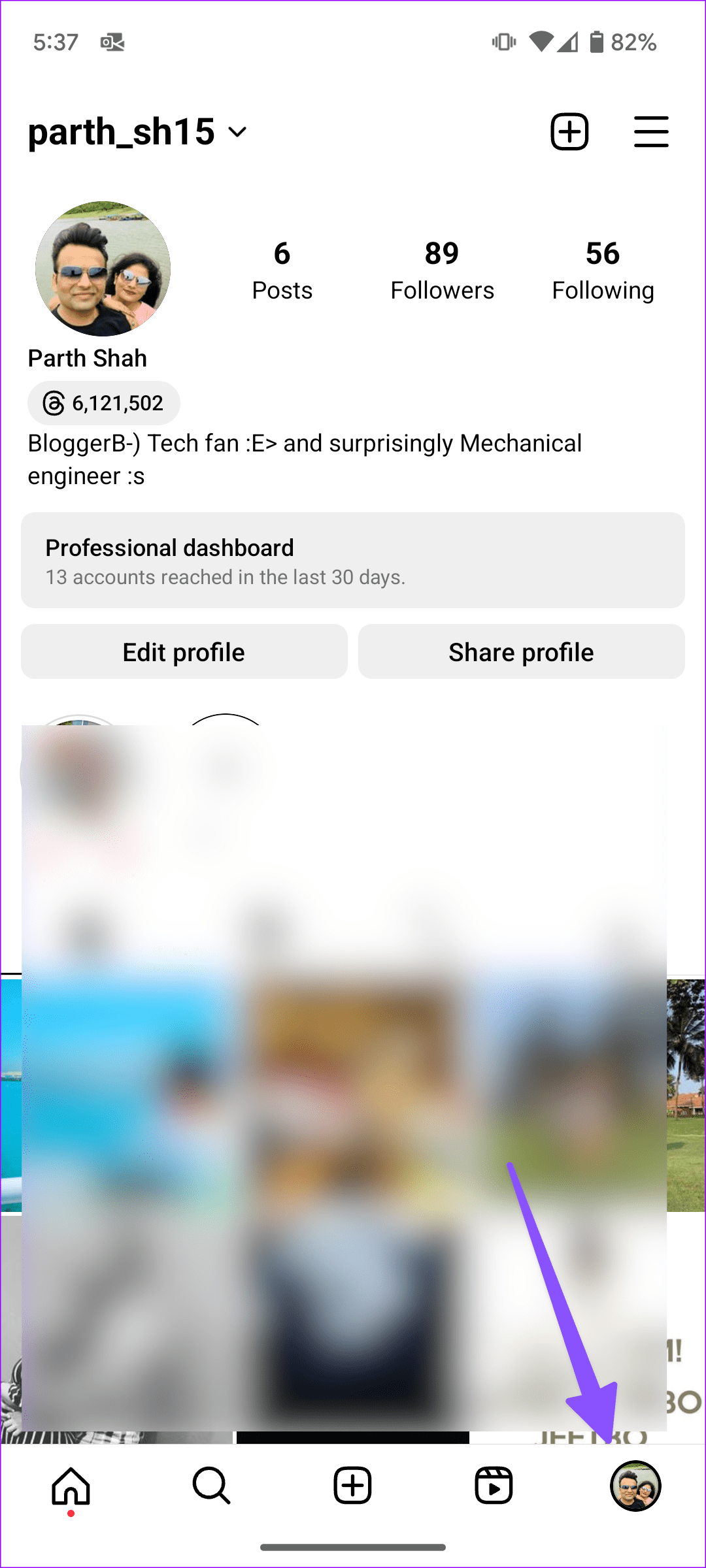
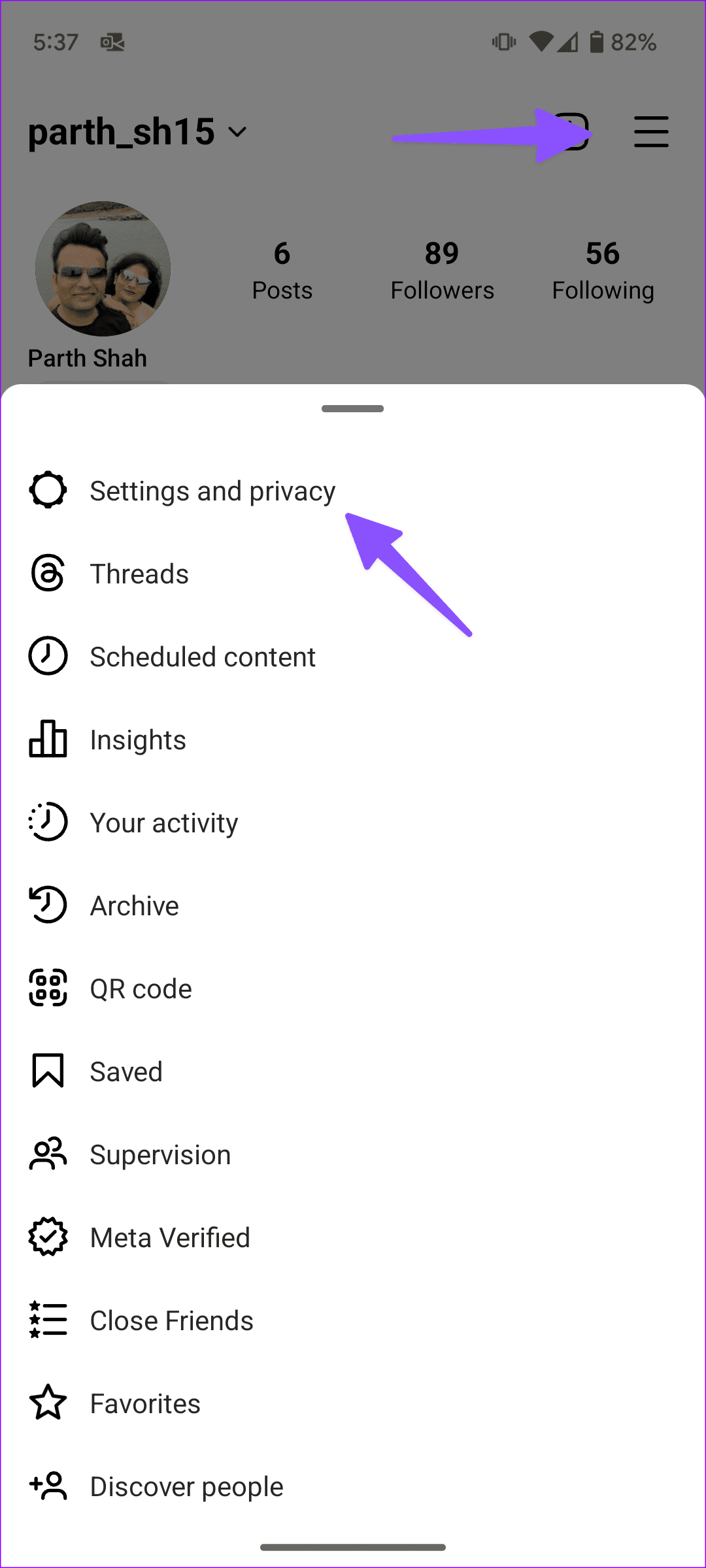
步驟2:選擇帳戶中心。並點選密碼和安全性。
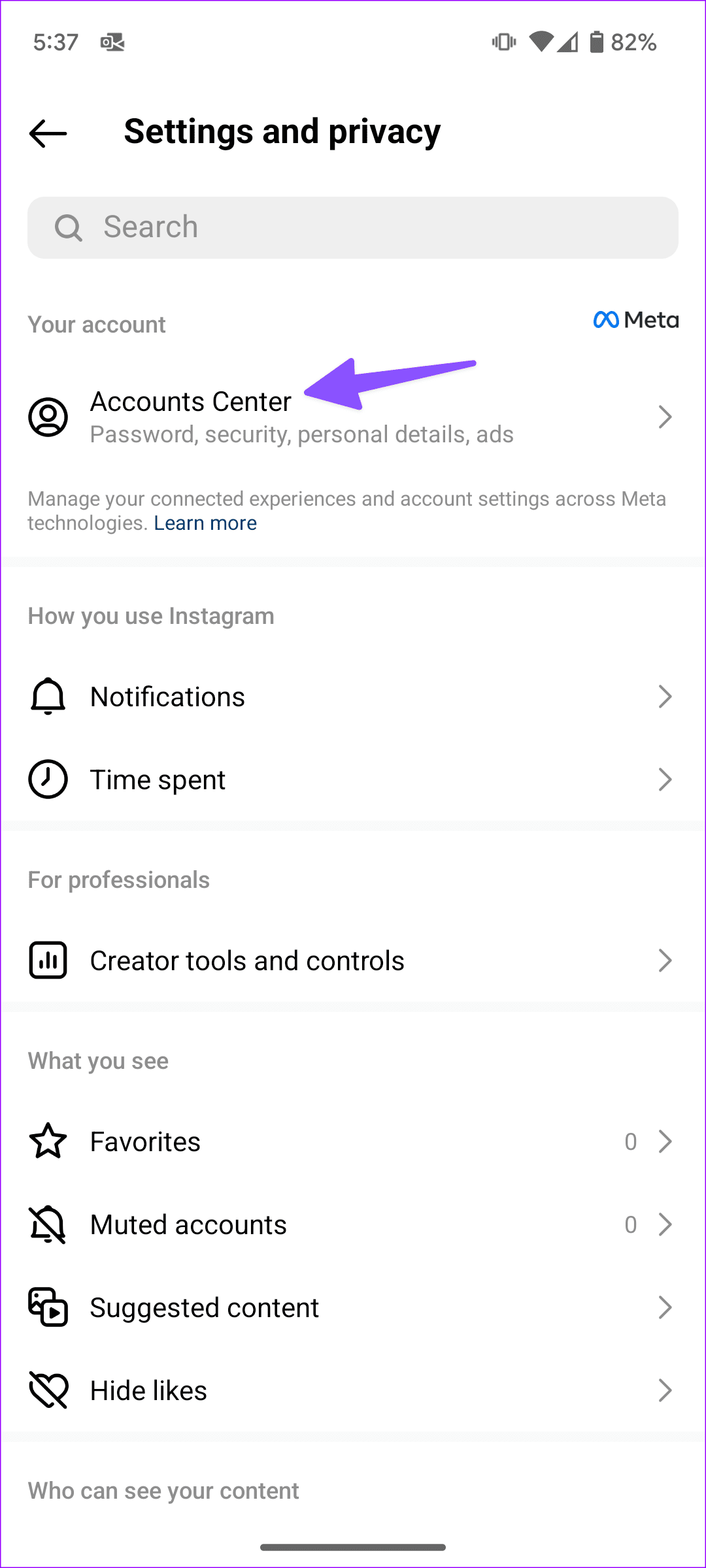
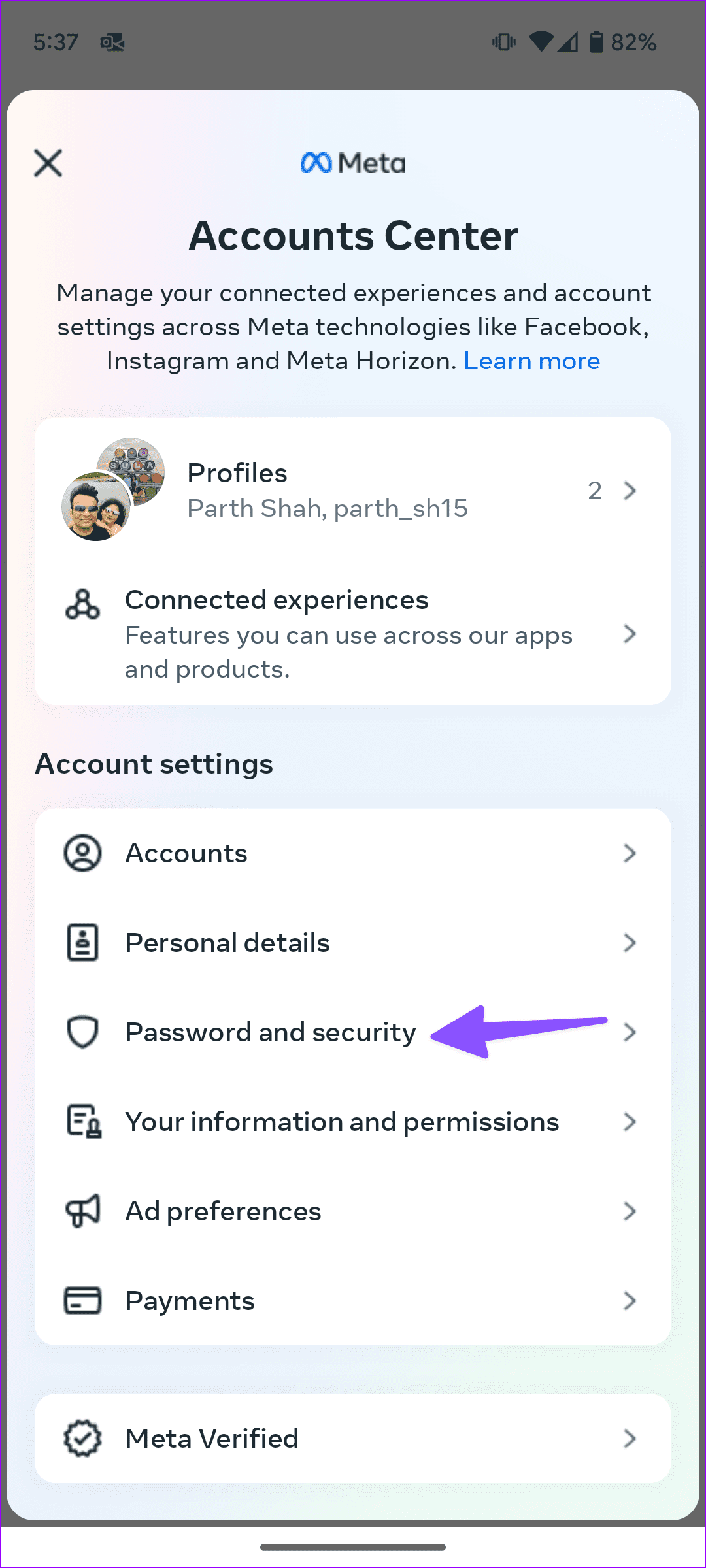
步驟 3:點擊「雙重認證」並選擇您的 Instagram 個人資料。
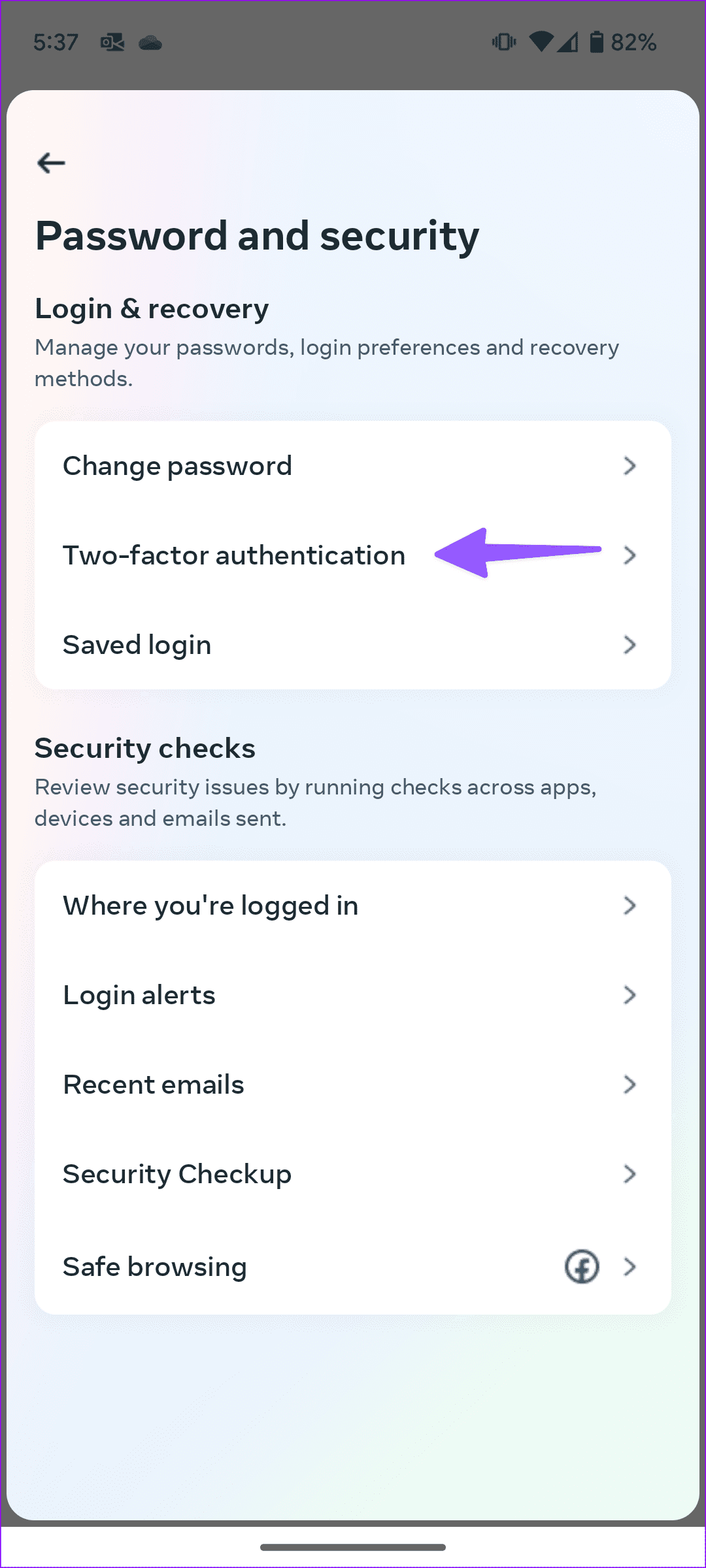
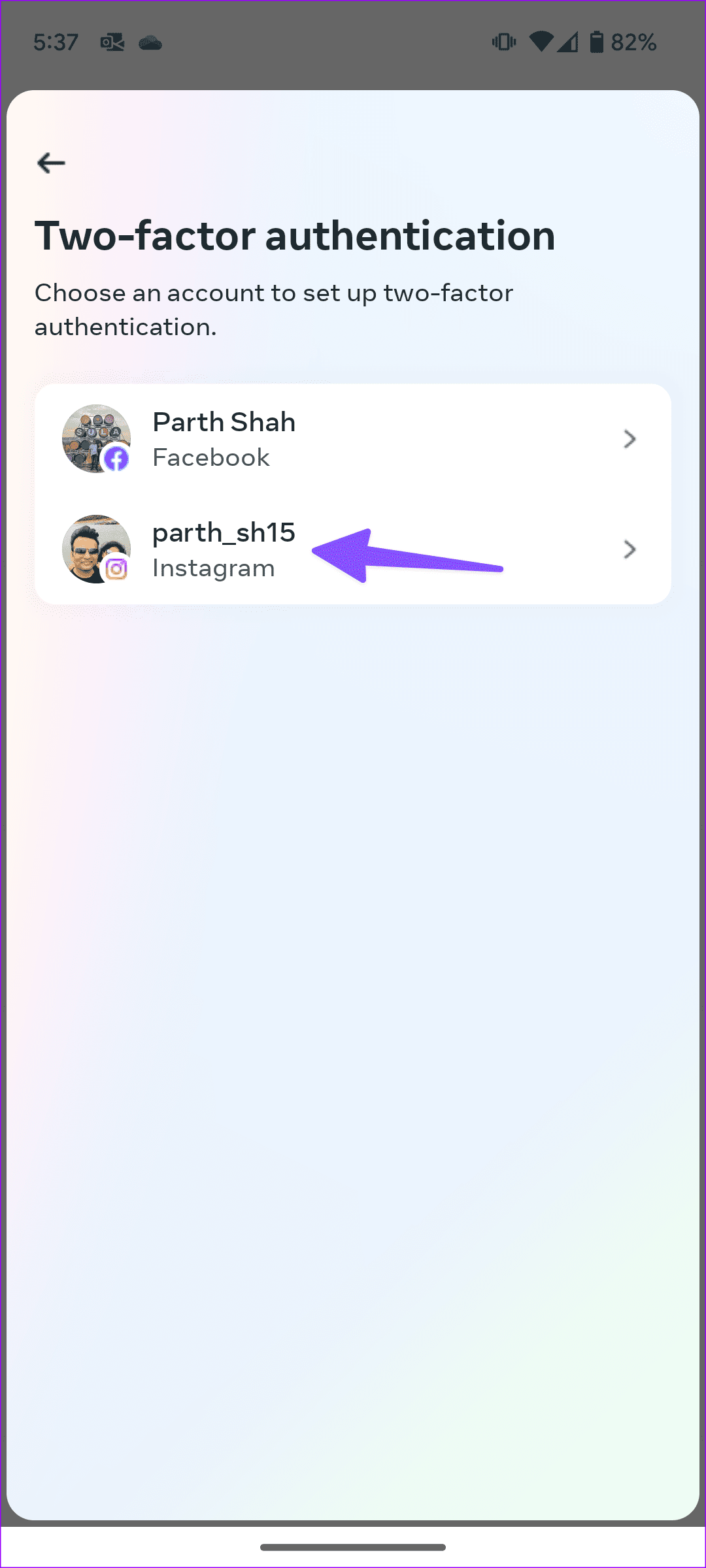
步驟 4:點選「新增備份方法」選單下的 WhatsApp,然後依照螢幕上的指示連線。
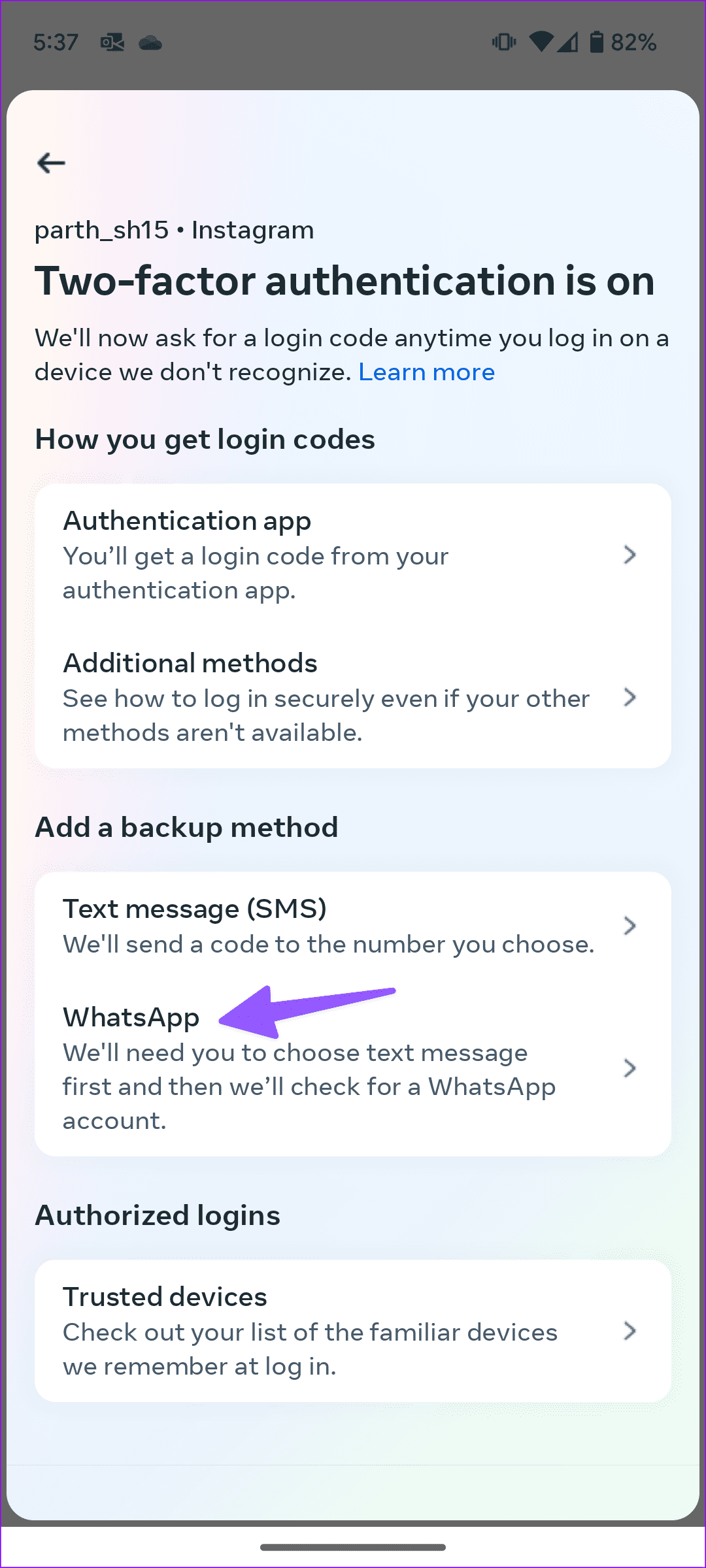

現在您將直接在您的 WhatsApp 帳戶上收到 Instagram 安全代碼。
開始瀏覽您的 Instagram 動態
您還應該重新檢查您的 Instagram 帳戶添加的手機號碼和電子郵件地址。如果您在 90 天內沒有使用或存取您的 Instagram 帳戶,該公司可能會標記並完全刪除它。哪種技巧對你有用?在下面的評論中與其他人分享您的發現。
發現解決 Google Meet 麥克風問題的有效方法,包括音頻設置、驅動程序更新等技巧。
在 Twitter 上發送訊息時出現訊息發送失敗或類似錯誤?了解如何修復 X (Twitter) 訊息發送失敗的問題。
無法使用手腕檢測功能?以下是解決 Apple Watch 手腕偵測不起作用問題的 9 種方法。
解決 Twitter 上「出錯了,重試」錯誤的最佳方法,提升用戶體驗。
如果您無法在瀏覽器中登入 Google 帳戶,請嘗試這些故障排除提示以立即重新取得存取權限。
借助 Google Meet 等視頻會議工具,您可以在電視上召開會議,提升遠程工作的體驗。
為了讓您的對話更加安全,您可以按照以下步驟在行動裝置和桌面裝置上為 Instagram 聊天啟用端對端加密。
了解如何檢查您的 Dropbox 安全設定有助於確保您的帳戶免受惡意攻擊。
YouTube TV 為我們提供了許多堅持使用的理由,因為它融合了直播電視、點播視頻和 DVR 功能。讓我們探索一些最好的 YouTube 電視提示和技巧。
您的三星手機沒有收到任何通知?嘗試這些提示來修復通知在您的 Samsung Galaxy 手機上不起作用的問題。








